win10封装后拼音还在 Win11微软拼音输入法升级后界面仍为Win10
更新时间:2024-04-30 12:07:25作者:jiang
Win10封装后拼音仍在Win11微软拼音输入法升级后界面仍为Win10,这让许多用户感到困惑和失望,虽然Win11带来了许多新功能和改进,但拼音输入法仍停留在Win10的界面设计上,让人感觉缺乏新意。这种情况引发了用户对微软在界面设计上的更新速度和创新力的质疑,希望微软能够尽快推出更新,为用户带来更好的使用体验。
具体方法:
1.单击开始菜单
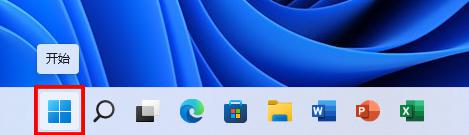
2.在弹出的开始菜单中单击设置
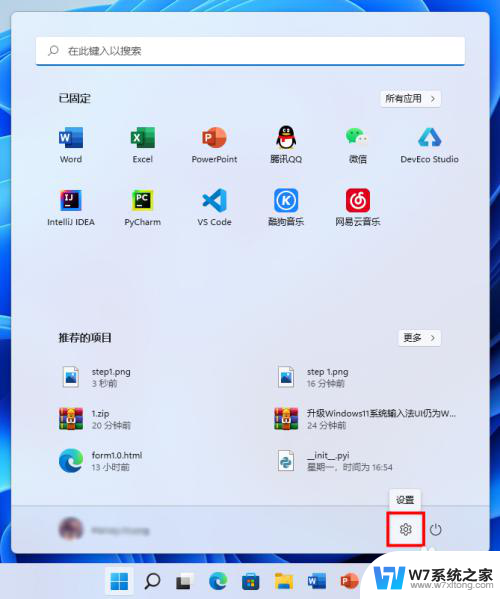
3.在弹出的设置窗口的搜索框中搜索“输入法”(不包括引号)
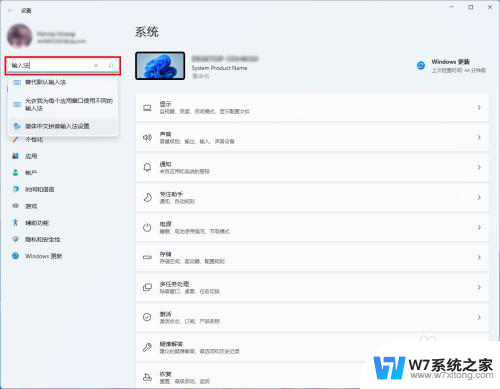
4.在弹出的搜索结果中单击“简体中文拼音输入法设置”
5.进入后单击“常规”
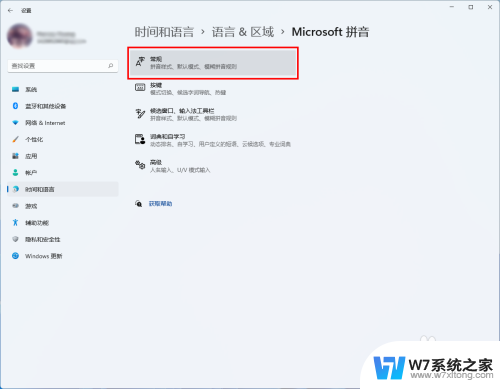
6.进入后滑动到最下方
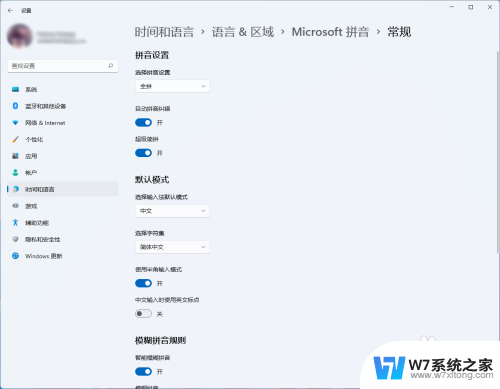
7.我们可以看到“使用以前的输入法”的开关是打开的
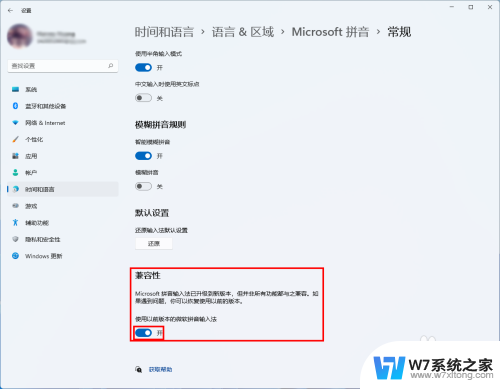
8.我们点击关闭,在弹出的对话框中单击“确定”
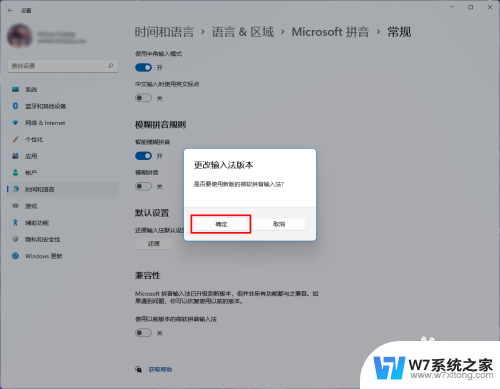
9.然后我们就可以使用Windows 11的输入法啦!
以上就是win10封装后拼音仍然存在的全部内容,如果您仍有疑问,可以参考以上小编提供的步骤进行操作,希望能对大家有所帮助。
win10封装后拼音还在 Win11微软拼音输入法升级后界面仍为Win10相关教程
-
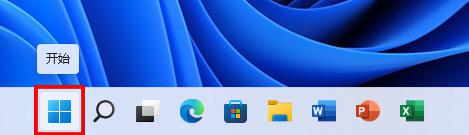
-
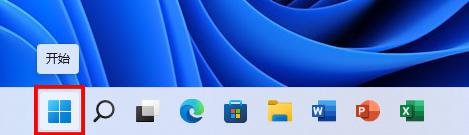 win10能升级win11的输入法嘛 Win11更新后微软拼音输入法仍为Win10怎么办
win10能升级win11的输入法嘛 Win11更新后微软拼音输入法仍为Win10怎么办2024-05-11
-
 win11设置首选输入法 Win11如何设置默认输入法为微软拼音输入法
win11设置首选输入法 Win11如何设置默认输入法为微软拼音输入法2024-03-19
-
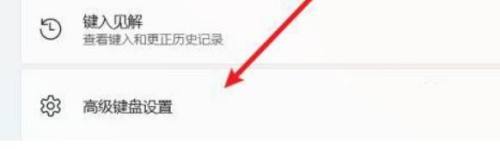 win11微软拼音中英切换 Win11中英文切换快捷键设置
win11微软拼音中英切换 Win11中英文切换快捷键设置2024-06-29
- 退回win10怎么升级win11 升级win11后想退回win10怎么办
- win10电脑升级成win11后会影响原来的ps版本的使用吗 Win10系统如何直接升级到Win11软件
- win11激活码在哪里输入 win11激活码在哪个界面输入
- 电脑从win11变成win10,所有内容都没了,还能还原吗 系统升级后如何恢复以前的系统
- 电脑怎么从win11回到win10 win11升级后想退回win10怎么办
- 更新win11之后电脑没声音 Win11更新后没有声音的解决方案
- win11触摸板无法关闭 外星人笔记本触摸板关闭失效怎么处理
- win11internet属性在哪里 win11internet选项在哪里怎么设置
- win11系统配置在哪 win11系统怎么打开设置功能
- gpedit.msc打不开怎么办win11 Win11 gpedit.msc 文件丢失无法打开怎么办
- 打开电脑服务win11 win11启动项管理工具
- windows11已激活但总出现许可证过期 Win11最新版本频繁提示许可信息即将到期怎么解决
win11系统教程推荐
- 1 win11internet属性在哪里 win11internet选项在哪里怎么设置
- 2 win11系统配置在哪 win11系统怎么打开设置功能
- 3 windows11已激活但总出现许可证过期 Win11最新版本频繁提示许可信息即将到期怎么解决
- 4 电脑麦克风怎么打开win11 Win11麦克风权限开启方法
- 5 win11如何设置文件后缀 win11文件后缀修改方法
- 6 指纹录入失败 win11 荣耀50指纹录入失败怎么办
- 7 win11防火墙拦截 Win11 24H2版内存隔离功能如何开启
- 8 如何关闭win11的防火墙和杀毒软件 win11如何关闭防火墙和杀毒软件
- 9 win11显示 任务栏右边 Win11任务栏靠右对齐的方法
- 10 win11不显示视频预览图 Win11 24H2升级后图片无法打开怎么办